FTP(外部監視)
FTPポートへの接続監視ができます。
監視可能なサーバ種別は、Linux、Windows、Solaris、AIX、FreeBSD、Otherです。
| メニューの表示方法 トップページ > リスト > OverView > 監視一覧 > 新規監視追加 > 監視詳細設定 |
1. 以下の項目を設定し、「確認&監視テスト実行」をクリックします。
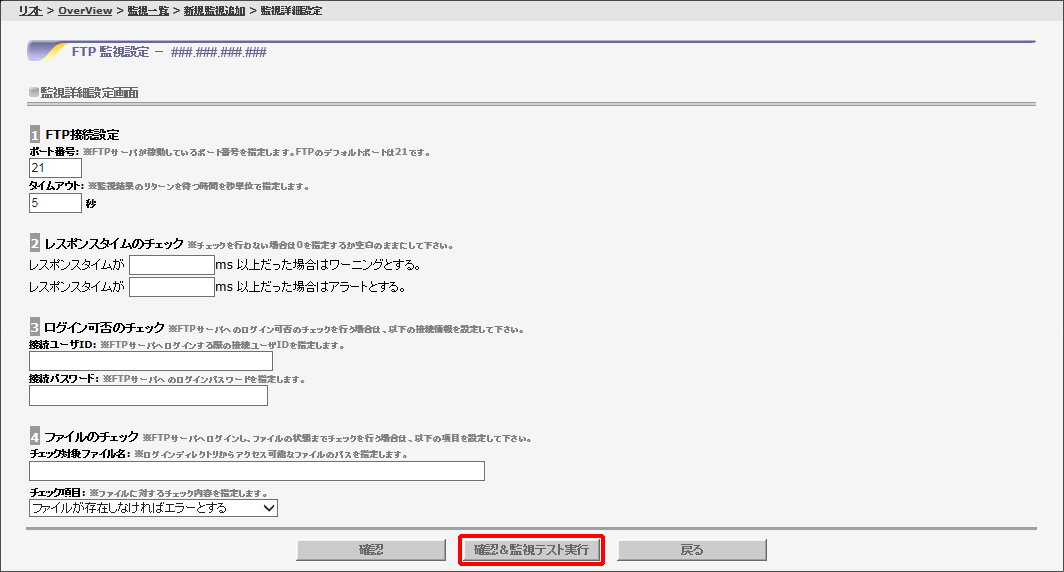
[1 FTP接続設定]
監視するFTPサーバのポート番号、及びタイムアウトを設定します。(必須)
| 設定項目 | 設定内容 |
|---|---|
| ポート番号 | FTPサーバのポート番号を1以上の半角整数値で入力 |
| タイムアウト | 接続先からのリターンを待つ時間を設定 |
[2 レスポンスタイムのチェック]
ワーニングまたはアラートを検知するレスポンスタイムを設定します。(任意)
| 設定項目 | 設定内容 |
|---|---|
| ワーニングのレスポンスタイム | 0msから20,000msまでの間で設定 |
| アラートのレスポンスタイム | 0msから20,000msまでの間で設定 |
[3 ログイン可否のチェック]
FTPサーバにログインできるかどうかを確認する場合、接続ユーザIDと接続パスワードを設定します。(任意)
| 設定項目 | 設定内容 |
|---|---|
| 接続ユーザID | FTPサーバにログインするためのIDを設定 |
| 接続ユーザパスワード | FTPサーバにログインするためのパスワードを設定 |
[4 ファイルのチェック]
FTPサーバ上のファイルを確認する場合に設定します。(任意)
| 設定項目 | 設定内容 |
|---|---|
| チェック対象ファイル名 | 確認するファイルのパスを設定 |
| チェック項目 | 以下からファイルの確認方法を選択
|